电脑主机了与显示器线 如何正确连接电脑主机与显示器
电脑主机和显示器是日常生活中必不可少的设备,正确连接二者是保证电脑正常运行的重要步骤,对于一些初次接触电脑的人来说,如何正确连接电脑主机和显示器可能会成为一个挑战。正确的连接方式不仅能够确保图像的清晰度和稳定性,还能避免出现各种问题,如显示器无法正常显示或图像闪烁等。本文将介绍一些关于电脑主机和显示器线的正确连接方法,帮助读者更好地理解和掌握这一技巧。
方法如下:
1.第一步,我们先在显示器上接上VGA线。接上后要把后面的两个螺丝固定。固定主要是担心在移时造成连接线脱落。(注意VGA线的接口是梯形,接上时要注意,反过来是接不上去的。)如图:



2.然后把VGA线的另一端接电脑主机,如图:


3.接下来给显示器接上电源线,(注意只是和显示器想连。电源线另一端先别接上插座,等所有连接完成后再通电。)如图:

4.接下来我们给主机接上鼠标,如图:


5.接下把键盘也连接上。(注意,绿色的是鼠标,紫色的是键盘。同时注意鼠标和键盘插头内部针脚要和接口内针孔的位置对准才能插入。)如图:

6.再接下来,我们把网线一端接电脑主机的RJ45接口。然后另一端接交换机或路由器或调制解调器。


7.接下来,我们把主机的电源线接上,如图:

8.接下来就可以把主机和显示器的电源插头接上插座给主机和显示器通电了。就可以正常开机与使用了。
以上是关于电脑主机和显示器线的全部内容,需要的用户可以按照以上步骤进行操作,希望对大家有所帮助。
电脑主机了与显示器线 如何正确连接电脑主机与显示器相关教程
-
 电脑显示屏连接线怎么接 如何连接电脑主机与显示器无线
电脑显示屏连接线怎么接 如何连接电脑主机与显示器无线2024-01-12
-
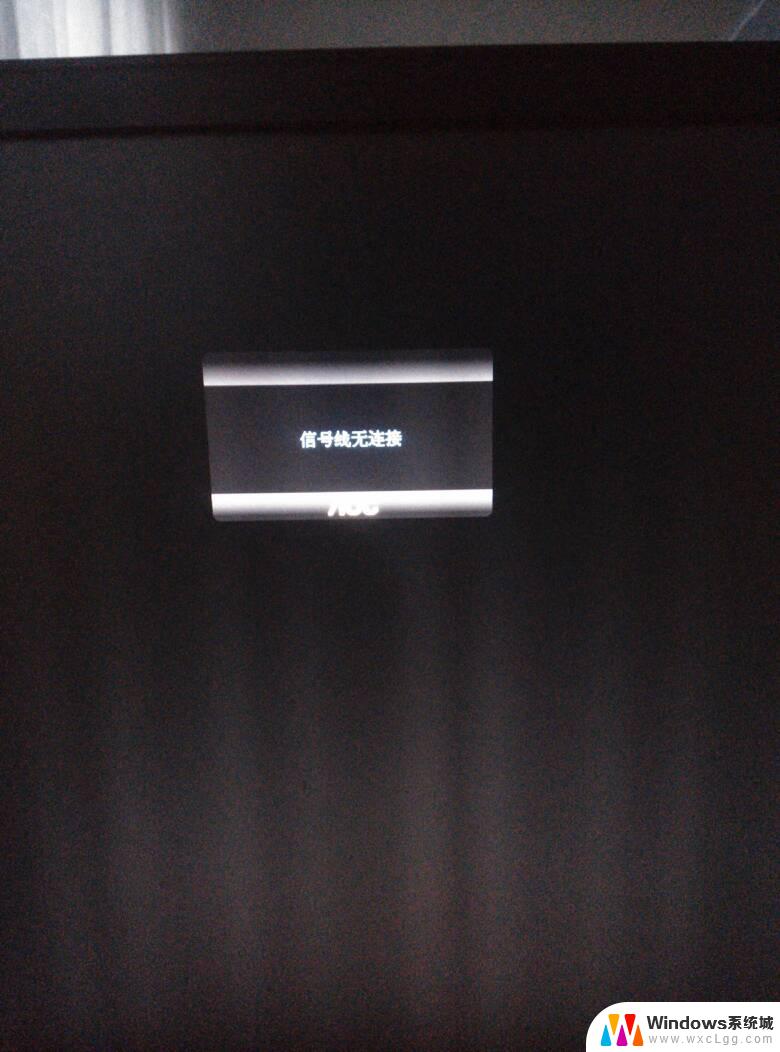 显示器连主机显示无信号 电脑显示器无信号是什么原因
显示器连主机显示无信号 电脑显示器无信号是什么原因2024-01-04
-
 一个主机能连接两个显示器吗 怎样实现一台电脑主机连接双显示器
一个主机能连接两个显示器吗 怎样实现一台电脑主机连接双显示器2023-12-27
-
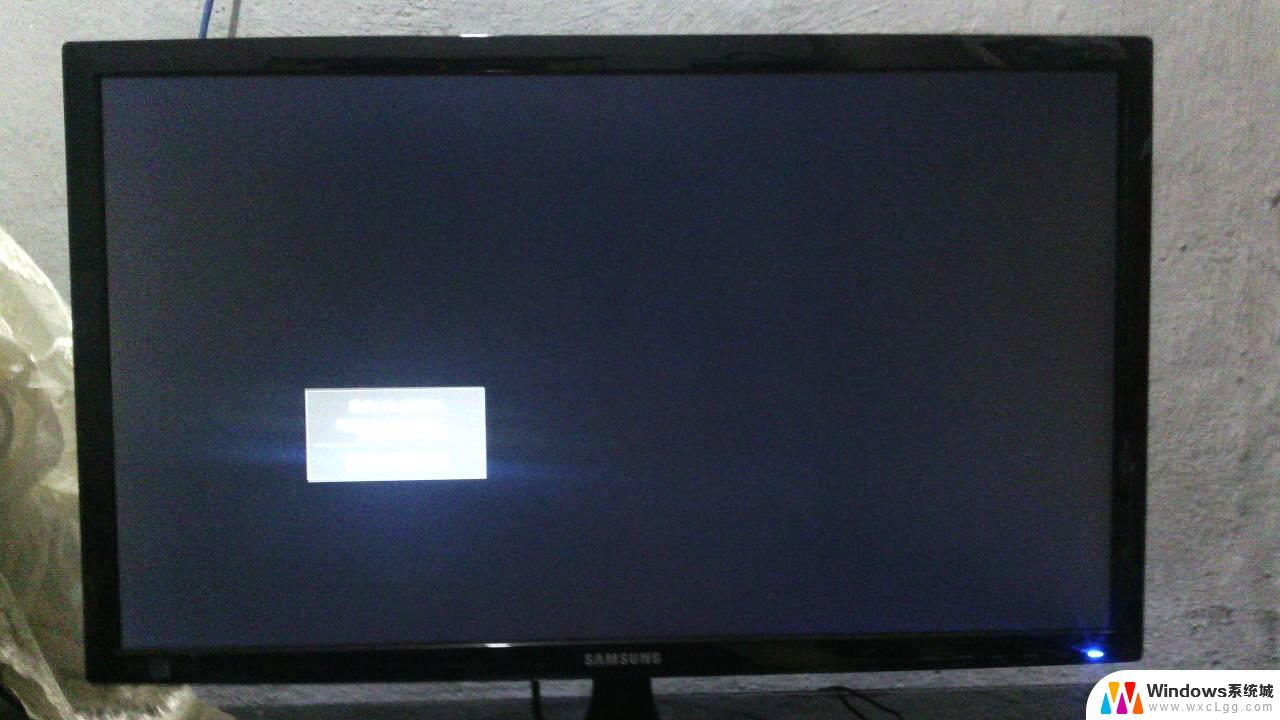 电脑主机打开后显示器不显示 电脑开机了显示器不显示怎么办
电脑主机打开后显示器不显示 电脑开机了显示器不显示怎么办2024-08-22
-
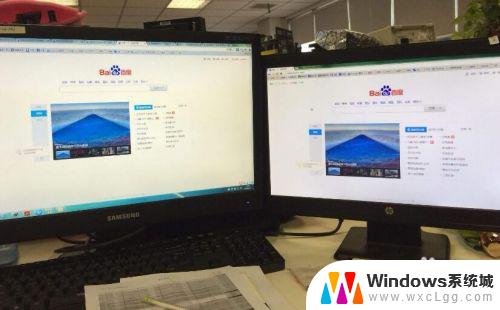 两个主机一个显示器 如何通过KVM切换器实现两台电脑主机同时用一个显示器
两个主机一个显示器 如何通过KVM切换器实现两台电脑主机同时用一个显示器2023-09-24
-
 电脑主机能和电视连接吗 电脑主机与电视机的无线连接方法
电脑主机能和电视连接吗 电脑主机与电视机的无线连接方法2024-08-27
电脑教程推荐
- 1 固态硬盘装进去电脑没有显示怎么办 电脑新增固态硬盘无法显示怎么办
- 2 switch手柄对应键盘键位 手柄按键对应键盘键位图
- 3 微信图片怎么发原图 微信发图片怎样选择原图
- 4 微信拉黑对方怎么拉回来 怎么解除微信拉黑
- 5 笔记本键盘数字打不出 笔记本电脑数字键无法使用的解决方法
- 6 天正打开时怎么切换cad版本 天正CAD默认运行的CAD版本如何更改
- 7 家庭wifi密码忘记了怎么找回来 家里wifi密码忘了怎么办
- 8 怎么关闭edge浏览器的广告 Edge浏览器拦截弹窗和广告的步骤
- 9 windows未激活怎么弄 windows系统未激活怎么解决
- 10 文件夹顺序如何自己设置 电脑文件夹自定义排序方法